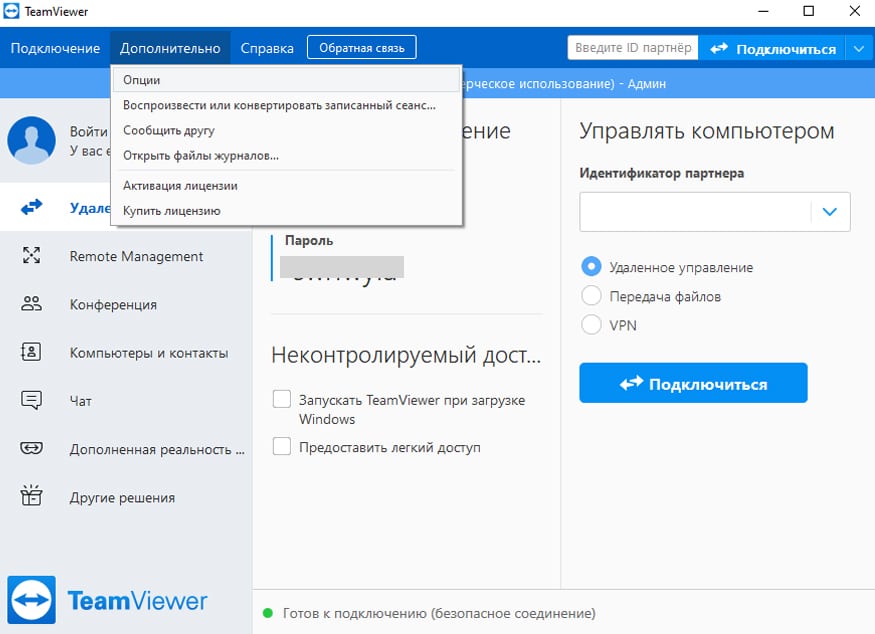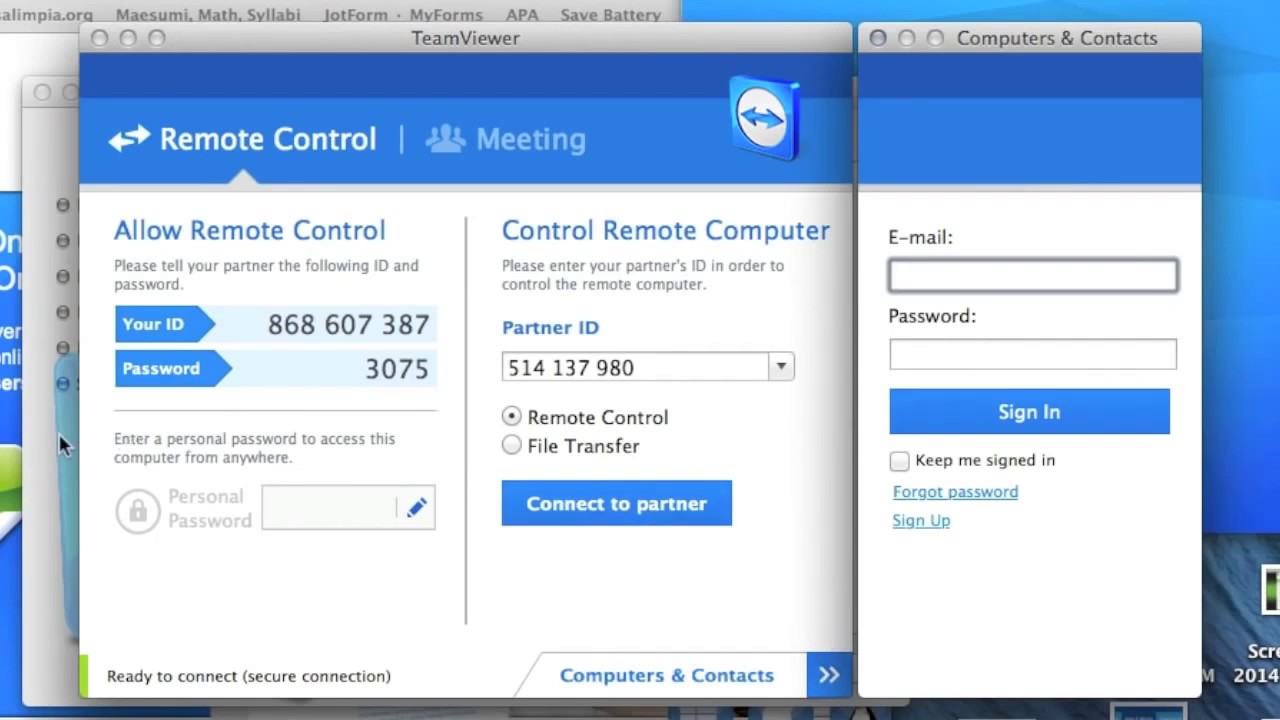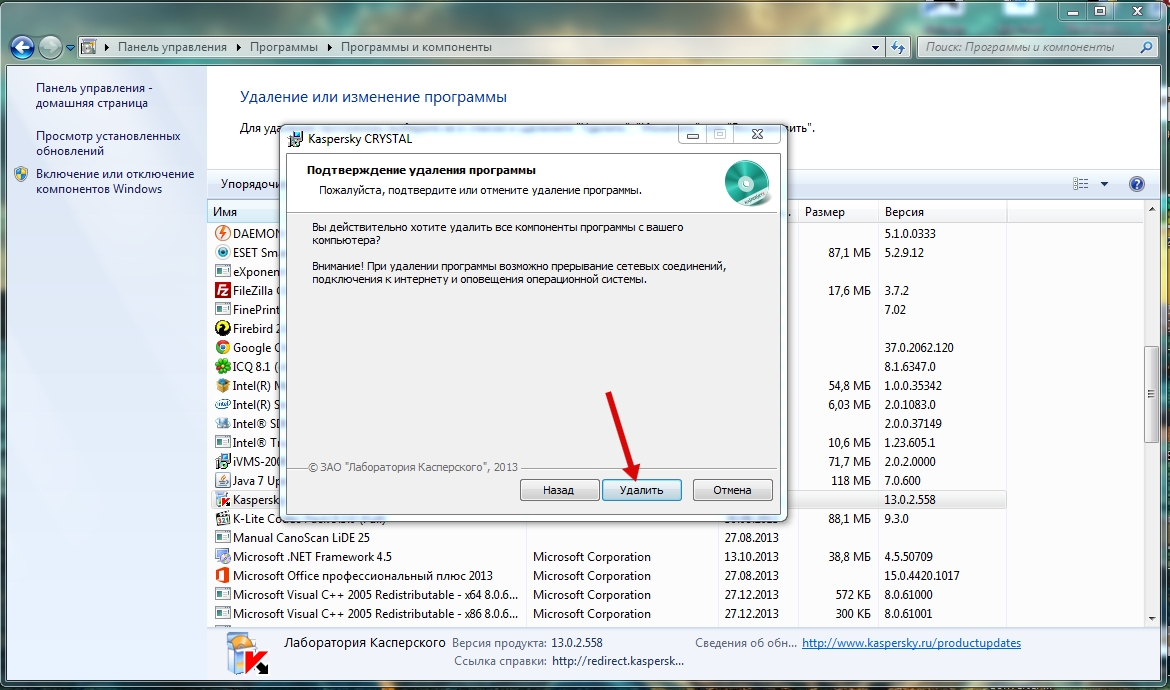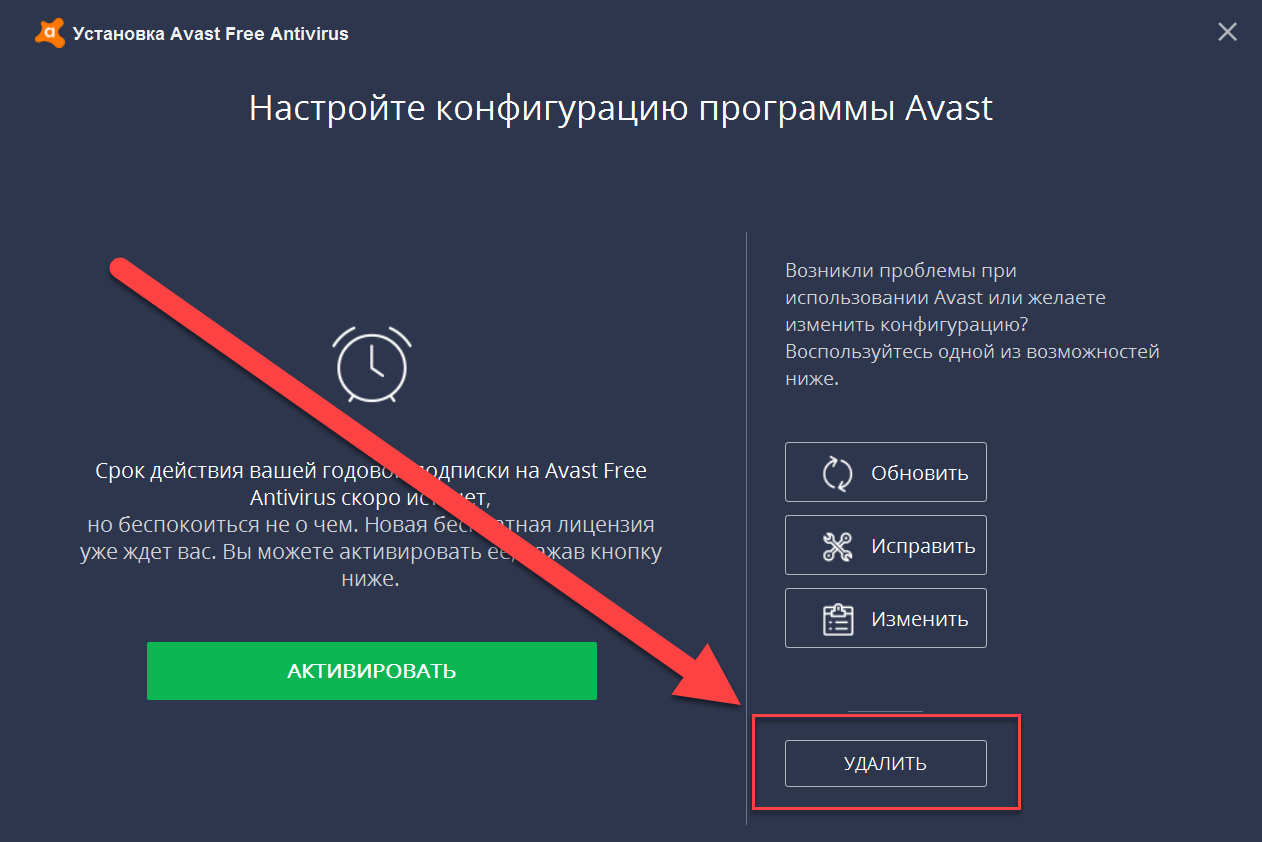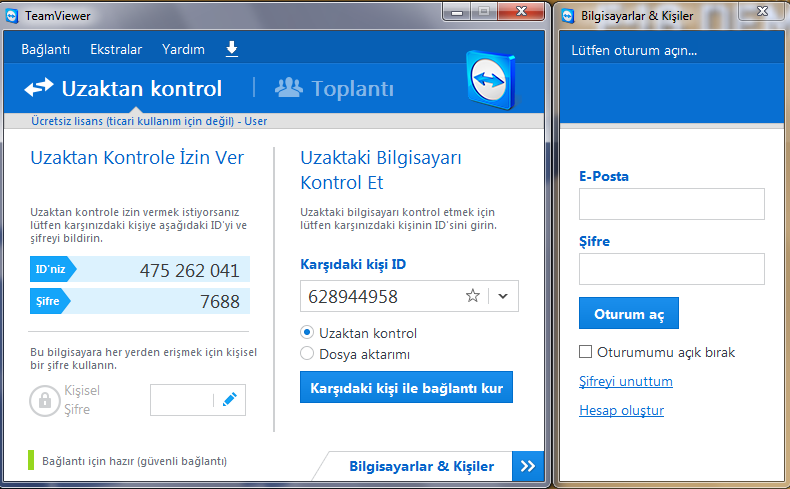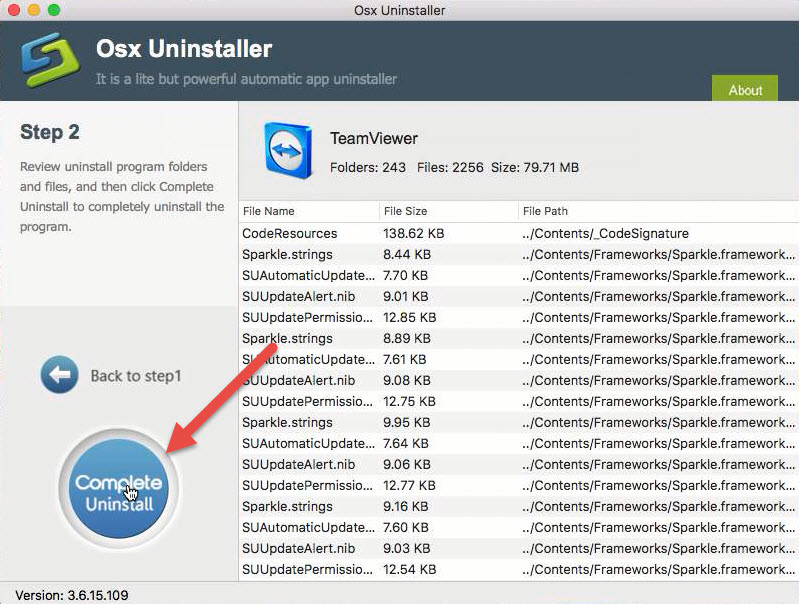Как полностью удалить TeamViewer 7 с компьютера: подробная инструкция
На этой странице вы найдете подробные советы по полному удалению TeamViewer 7 с вашего компьютера. Следуйте нашим инструкциям, чтобы полностью избавиться от программы и очистить систему.
Первым шагом откройте Панель управления и перейдите в раздел Программы и компоненты.
Урок №5. Удалённый доступ при помощи программы TeamViewer 7.
Найдите в списке установленных программ TeamViewer 7, выберите его и нажмите Удалить.
Как удалить TeamViewer 9
После завершения стандартного удаления, перезагрузите компьютер для применения изменений.
Как полностью удалить программу с пк #как #windows #программа
Для полной очистки системы, воспользуйтесь специальной утилитой для удаления оставшихся файлов и записей реестра, например, Revo Uninstaller.
3 способа Как удалить НЕУДАЛЯЕМЫЕ папки и файлы
Запустите Revo Uninstaller, найдите TeamViewer 7 в списке программ и выберите опцию Продвинутое удаление.
Сброс ID Teamviewer 12 Ознакомительное видео! Не повторять!
После завершения удаления, Revo Uninstaller предложит просканировать систему на оставшиеся файлы и записи реестра, подтвердите это действие.
Удалите все найденные утилитой остаточные файлы и записи реестра, внимательно проверяя список перед удалением.
Откройте редактор реестра (нажмите Win+R, введите regedit и нажмите Enter), затем перейдите в раздел HKEY_LOCAL_MACHINE и найдите папку TeamViewer.
Как удалить программу TeamViewer
Удалите папку TeamViewer, если она все еще существует, чтобы полностью удалить все следы программы из реестра.
Проверьте папку Program Files и Program Files (x86) на наличие оставшихся файлов TeamViewer и удалите их вручную.